Pivot Table từ lâu đã là công cụ tiêu chuẩn để tóm tắt và phân tích dữ liệu trong Microsoft Excel, và chúng hoạt động tốt cho nhiều tác vụ. Tuy nhiên, nếu đã từng phải nhấp qua nhiều menu chỉ để điều chỉnh nhóm hoặc làm mới dữ liệu, bạn có thể sẽ thích một cách tiếp cận dễ dàng hơn. Các hàm GROUPBY và PIVOTBY của Excel cung cấp một cách khác để tổng hợp và sắp xếp dữ liệu - một cách linh hoạt và minh bạch hơn so với giao diện Pivot Table.
GROUPBY là hàm cần thiết cho việc tổng hợp dữ liệu đơn giản
Giúp đơn giản hóa việc tạo báo cáo tóm tắt
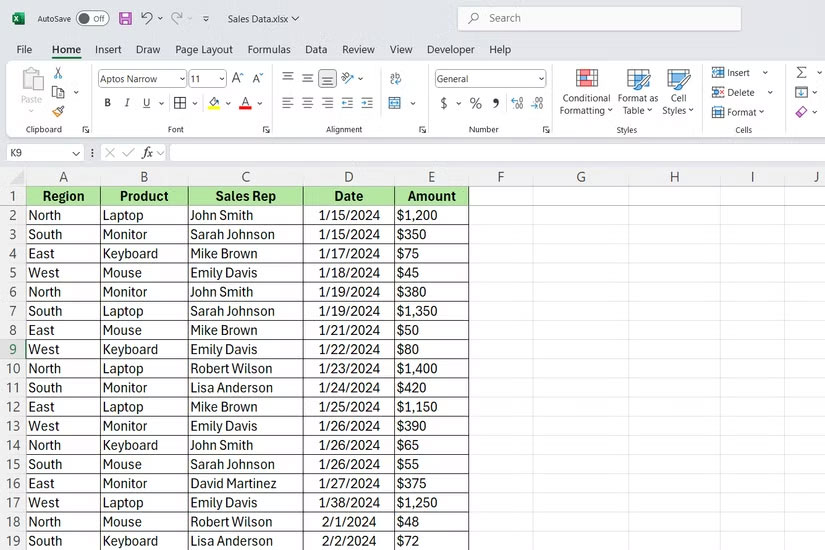
Hàm GROUPBY thực hiện chính xác như tên gọi của nó. Nó nhóm các hàng dữ liệu dựa trên một hoặc nhiều cột và tính toán những giá trị tóm tắt cho mỗi nhóm. Có thể sử dụng nó để hiển thị tổng doanh số theo khu vực hoặc doanh thu trung bình theo sản phẩm mà không cần thiết lập pivot table.
Giả sử bạn có một tập dữ liệu doanh số theo dõi các giao dịch trên nhiều khu vực và sản phẩm khác nhau. Với GROUPBY, bạn có thể chuyển đổi giữa các pivot table, cho phép phân tích tự động cập nhật và lấy tổng số trong một công thức duy nhất.
Nó sử dụng cú pháp sau:
=GROUPBY(row_fields, values, function, [field_headers], [total_depth], [sort_order], [filter_array], [field_relationship])Các tham số được phân tích như sau:
- row_fields: Cột hoặc các cột bạn muốn nhóm theo. Đây có thể là một cột, chẳng hạn như khu vực, hoặc nhiều cột nếu bạn cần nhóm lồng nhau - ví dụ, khu vực và sản phẩm cùng nhau.
- values: Dữ liệu bạn muốn tổng hợp. Đây thường là một cột các số bạn muốn tính tổng, tính trung bình hoặc đếm.
- function: Phép tính được thực hiện trên mỗi nhóm. Các tùy chọn phổ biến bao gồm SUM, AVERAGE, COUNT, MAX và MIN. Bạn có thể sử dụng bất kỳ hàm nào hoạt động với mảng.
Sau đây là các tham số tùy chọn:
- field_headers: Đặt giá trị này thành 1 để bao gồm tiêu đề cột trong kết quả đầu ra, hoặc 0 để loại trừ chúng. Nếu bạn bỏ qua giá trị này, Excel sẽ mặc định bao gồm tiêu đề.
- total_depth: Giá trị này thêm các hàng tổng vào kết quả. Đặt giá trị này thành 1 cho một tổng duy nhất, 2 cho tổng phụ và tổng lớn, v.v...
- sort_order: Kiểm soát cách các nhóm được sắp xếp. Sử dụng 1 để tăng dần, -1 để giảm dần hoặc bỏ qua giá trị này để giữ nguyên thứ tự ban đầu từ dữ liệu của bạn.
- filter_array: Mảng TRUE/FALSE lọc các hàng cần bao gồm trước khi nhóm. Điều này hữu ích khi bạn chỉ muốn tổng hợp một tập hợp con dữ liệu của mình.
- field_relationship: Kiểm soát cách Excel diễn giải mối quan hệ giữa nhiều row_field khi nhóm. Đặt thành 0 (hoặc bỏ qua) để coi mỗi tổ hợp giá trị là một nhóm duy nhất. Đặt thành 1 để tạo mối quan hệ phân cấp, trong đó trường thứ hai được lồng vào bên dưới trường thứ nhất.
PIVOTBY tạo ra bố cục trục pivot quen thuộc mà không cần phải phức tạp
Một bảng hai chiều cổ điển với một công thức duy nhất.

PIVOTBY đưa việc tổng hợp dữ liệu lên một tầm cao mới bằng cách tạo ra một bản tóm tắt hai chiều - các hàng và cột hoạt động cùng nhau. Điểm khác biệt là bạn đang viết công thức thay vì nhấp vào các hộp thoại.
Hàm này rất tiện lợi khi bạn cần xem hai danh mục giao nhau như thế nào. Ví dụ, nếu bạn muốn xem doanh số theo khu vực của các sản phẩm khác nhau, PIVOTBY sẽ sắp xếp mọi thứ theo định dạng lưới, dễ dàng quét.
Nó có cú pháp dài với nhiều tham số tùy chọn:
=PIVOTBY(row_fields, col_fields, values, function, [field_headers], [row_total_depth], [row_sort_order], [col_total_depth], [col_sort_order], [filter_array], [relative_to])Các tham số hoạt động như sau:
- row_fields: Cột hoặc các cột xác định các hàng của bạn. Đây là nội dung hiển thị ở phía bên trái của bảng đầu ra. Bạn có thể sử dụng một cột hoặc nhiều cột cho các nhóm hàng lồng nhau.
- col_fields: Cột hoặc các cột xác định các cột của bạn. Các giá trị này xuất hiện ở đầu bảng đầu ra, tạo thành chiều ngang của bản tóm tắt.
- values: Dữ liệu bạn đang tổng hợp. Đây thường là một cột số mà bạn muốn tính tổng, tính trung bình hoặc đếm cho mỗi tổ hợp giá trị hàng và cột.
- function: Phép tính áp dụng cho mỗi giao điểm của các nhóm hàng và cột. Các lựa chọn phổ biến bao gồm SUM, AVERAGE, COUNT, MAX và MIN.
Sau đây là các tham số tùy chọn:
- field_headers: Đặt thành 1 để bao gồm tiêu đề trong kết quả đầu ra hoặc 0 để loại trừ chúng. Nếu bạn bỏ qua tham số này, Excel sẽ mặc định bao gồm tiêu đề.
- row_total_depth: Kiểm soát việc thêm tổng hàng và tổng phụ. Đặt thành 1 cho tổng cộng, 2 cho tổng phụ và tổng cộng, v.v...
- row_sort_order: Xác định cách các nhóm hàng được sắp xếp trong kết quả đầu ra. Sử dụng 1 cho thứ tự tăng dần, -1 cho thứ tự giảm dần hoặc bỏ qua để duy trì thứ tự ban đầu từ dữ liệu nguồn của bạn.
- col_total_depth: Giống như row_total_depth, nhưng dành cho tổng cột. Tùy chọn này sẽ thêm các cột tóm tắt ở bên phải kết quả đầu ra của bạn.
- col_sort_order: Kiểm soát việc sắp xếp các nhóm cột trong bảng đầu ra của bạn. Sử dụng 1 cho thứ tự tăng dần, -1 cho thứ tự giảm dần hoặc bỏ qua để giữ nguyên thứ tự ban đầu.
- filter_array: Mảng TRUE/FALSE xác định những hàng nào từ dữ liệu nguồn của bạn sẽ được đưa vào phép tính pivot.
- relative_to: Thay đổi cách tính tổng và phần trăm khi sử dụng một số hàm tổng hợp nhất định. Đặt thành 0 (hoặc bỏ qua) cho tổng tiêu chuẩn. Đặt thành 1 để tính giá trị dưới dạng phần trăm của tổng hàng hoặc 2 cho phần trăm của tổng cột.
 Công nghệ
Công nghệ  AI
AI  Windows
Windows  iPhone
iPhone  Android
Android  Học IT
Học IT  Download
Download  Tiện ích
Tiện ích  Khoa học
Khoa học  Game
Game  Làng CN
Làng CN  Ứng dụng
Ứng dụng 







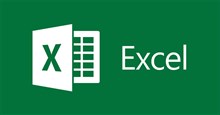










 Linux
Linux  Đồng hồ thông minh
Đồng hồ thông minh  macOS
macOS  Chụp ảnh - Quay phim
Chụp ảnh - Quay phim  Thủ thuật SEO
Thủ thuật SEO  Phần cứng
Phần cứng  Kiến thức cơ bản
Kiến thức cơ bản  Lập trình
Lập trình  Dịch vụ công trực tuyến
Dịch vụ công trực tuyến  Dịch vụ nhà mạng
Dịch vụ nhà mạng  Quiz công nghệ
Quiz công nghệ  Microsoft Word 2016
Microsoft Word 2016  Microsoft Word 2013
Microsoft Word 2013  Microsoft Word 2007
Microsoft Word 2007  Microsoft Excel 2019
Microsoft Excel 2019  Microsoft Excel 2016
Microsoft Excel 2016  Microsoft PowerPoint 2019
Microsoft PowerPoint 2019  Google Sheets
Google Sheets  Học Photoshop
Học Photoshop  Lập trình Scratch
Lập trình Scratch  Bootstrap
Bootstrap  Năng suất
Năng suất  Game - Trò chơi
Game - Trò chơi  Hệ thống
Hệ thống  Thiết kế & Đồ họa
Thiết kế & Đồ họa  Internet
Internet  Bảo mật, Antivirus
Bảo mật, Antivirus  Doanh nghiệp
Doanh nghiệp  Ảnh & Video
Ảnh & Video  Giải trí & Âm nhạc
Giải trí & Âm nhạc  Mạng xã hội
Mạng xã hội  Lập trình
Lập trình  Giáo dục - Học tập
Giáo dục - Học tập  Lối sống
Lối sống  Tài chính & Mua sắm
Tài chính & Mua sắm  AI Trí tuệ nhân tạo
AI Trí tuệ nhân tạo  ChatGPT
ChatGPT  Gemini
Gemini  Điện máy
Điện máy  Tivi
Tivi  Tủ lạnh
Tủ lạnh  Điều hòa
Điều hòa  Máy giặt
Máy giặt  Cuộc sống
Cuộc sống  TOP
TOP  Kỹ năng
Kỹ năng  Món ngon mỗi ngày
Món ngon mỗi ngày  Nuôi dạy con
Nuôi dạy con  Mẹo vặt
Mẹo vặt  Phim ảnh, Truyện
Phim ảnh, Truyện  Làm đẹp
Làm đẹp  DIY - Handmade
DIY - Handmade  Du lịch
Du lịch  Quà tặng
Quà tặng  Giải trí
Giải trí  Là gì?
Là gì?  Nhà đẹp
Nhà đẹp  Giáng sinh - Noel
Giáng sinh - Noel  Hướng dẫn
Hướng dẫn  Ô tô, Xe máy
Ô tô, Xe máy  Tấn công mạng
Tấn công mạng  Chuyện công nghệ
Chuyện công nghệ  Công nghệ mới
Công nghệ mới  Trí tuệ Thiên tài
Trí tuệ Thiên tài